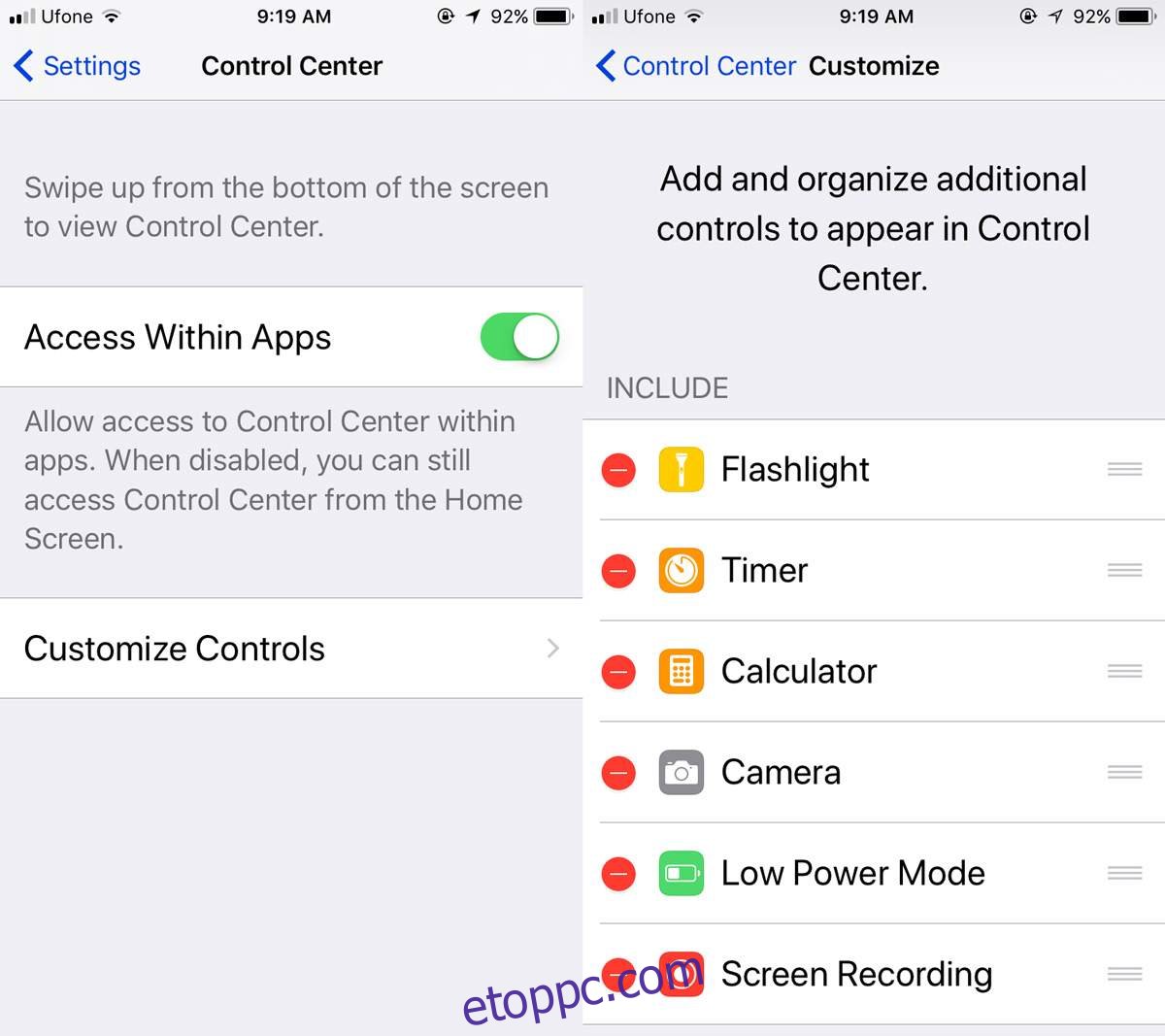Az iPhone korai éveiben lehetetlen volt képernyőfelvételt rögzíteni. Akkoriban ez technológiai korlát volt. Az Apple-nek mindig is volt képernyőképes funkciója, de ez távol tartotta a leghosszabb ideig a képernyőkép funkciót. A cég némileg engedett a Mac felhasználóknak. Ha Mac számítógépe van, a QuickTime segítségével rögzítheti iPhone vagy iPad képernyőjét. Egyes alkalmazások, például a Shou.tv lehetővé teszik a képernyő rögzítését, de ezek nem mindig megbízhatóak. Más alkalmazások egy adott alkalmazás, például a böngésző rögzítésére specializálódtak. Az iOS 11 esetén azonban mindez megváltozik. Most már rögzítheti képernyőjét iOS 11 rendszeren. Nincs szüksége Mac-re, és nem kell feltörnie az eszközt. Az Apple hozzáadott egy natív funkciót, amely lehetővé teszi a képernyő rögzítését az iOS 11 rendszeren. Hibátlanul működik, bár kissé nehéz megtalálni.
Tartalomjegyzék
Képernyőfelvétel hozzáadása a Vezérlőközponthoz
A képernyő rögzítéséhez iOS 11 rendszeren először el kell érnie a funkciót. A képernyőközvetítés funkció a Vezérlőközponton keresztül működik. Nyissa meg a Beállítások alkalmazást, és lépjen a Vezérlőközpontba. Érintse meg a Vezérlők testreszabása lehetőséget a Vezérlőközpont testreszabásához. Itt keresse meg a Képernyőrögzítés vezérlőt, és adja hozzá.
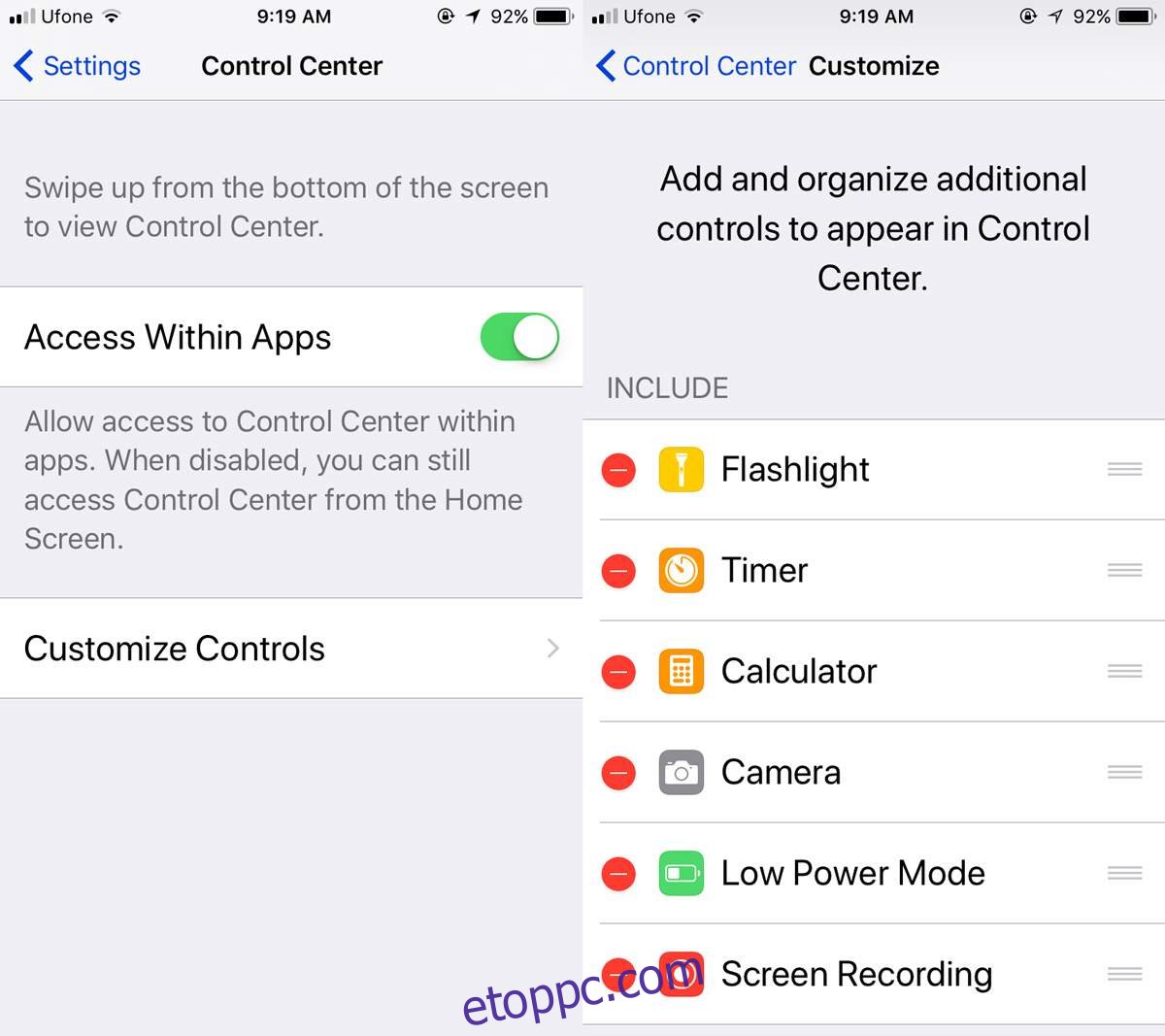
Rögzítse képernyőjét iOS 11 rendszeren
Most már készen áll a képernyő rögzítésére. Jelenleg a funkció csak álló módban rögzít. A felvételt elindíthatja a kezdőképernyőről vagy egy alkalmazáson belül. A Vezérlőközpont bármelyik helyről elérhető.
Húzza felfelé az ujját a Vezérlőközpont megnyitásához, és érintse meg a rögzítés gombot. Megkezdődik a képernyőfelvétel rögzítése. A képernyőképektől a riasztásokig minden, ami a képernyőn történik, rögzítésre kerül.
Ha végzett a képernyő rögzítésével, csúsztassa felfelé az ujját a Vezérlőközpont megnyitásához, majd érintse meg ismét a felvétel gombot a felvétel befejezéséhez.

Felvétel közben egy kék sáv látható a tetején. Ez a kék sáv nem lesz a végső felvétel része. Koppintson a felső kék sávra, és leállíthatja a felvételt.
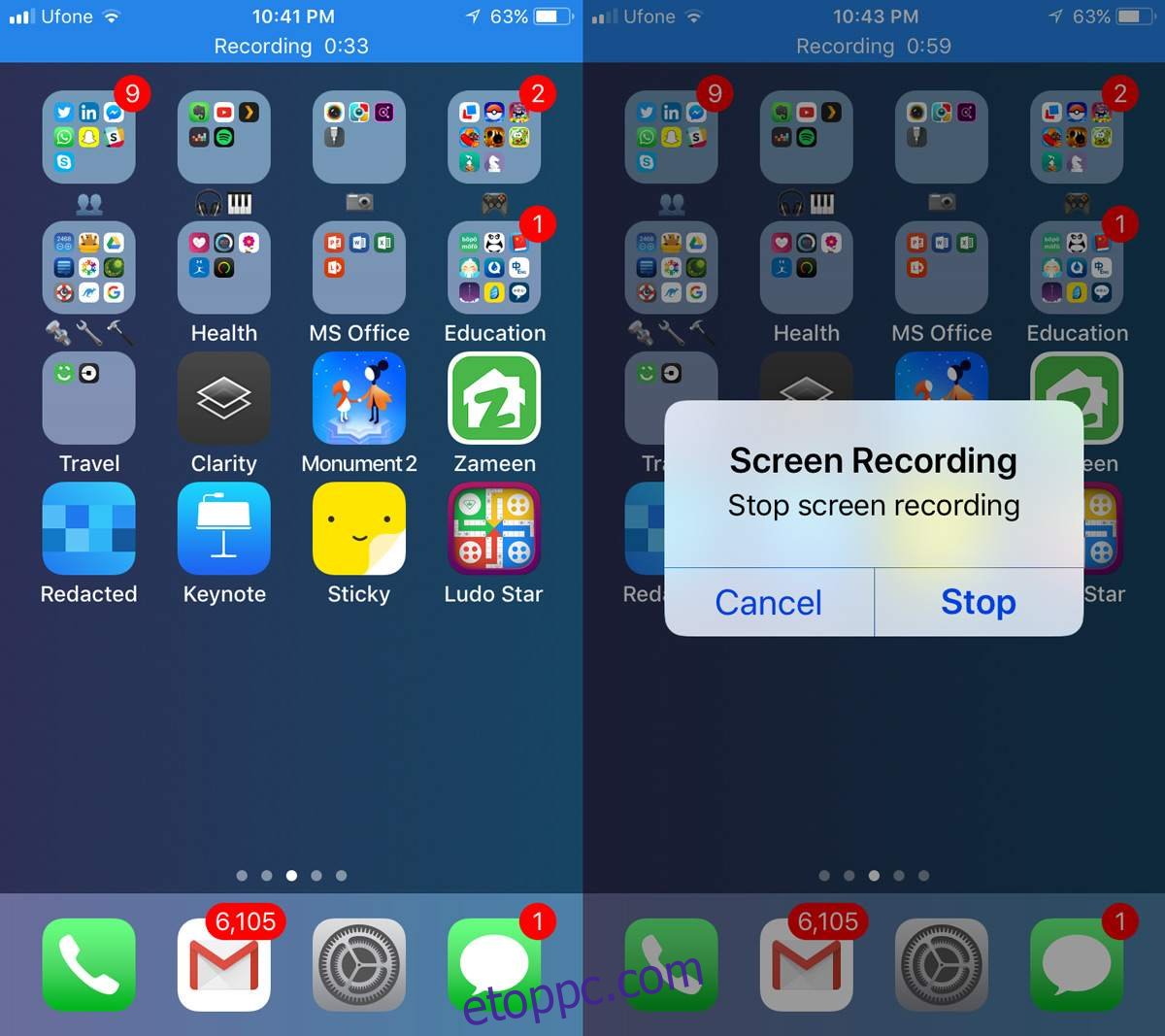
Voice Over hozzáadása
Az iOS 11 második bétaverziója feltárt egy ügyes hangátviteli funkciót. Hangbeszéd hozzáadásához csúsztassa felfelé az ujját a Vezérlőközpont megnyitásához, és nyomja meg hosszan a rögzítési képernyő gombot. Egy új képernyő jelenik meg. Itt engedélyezze a mikrofont, és kezdje el a felvételt. Bármit mond, azt felveszi az eszköz mikrofonja, és rögzíti a képernyőközvetítéssel együtt.
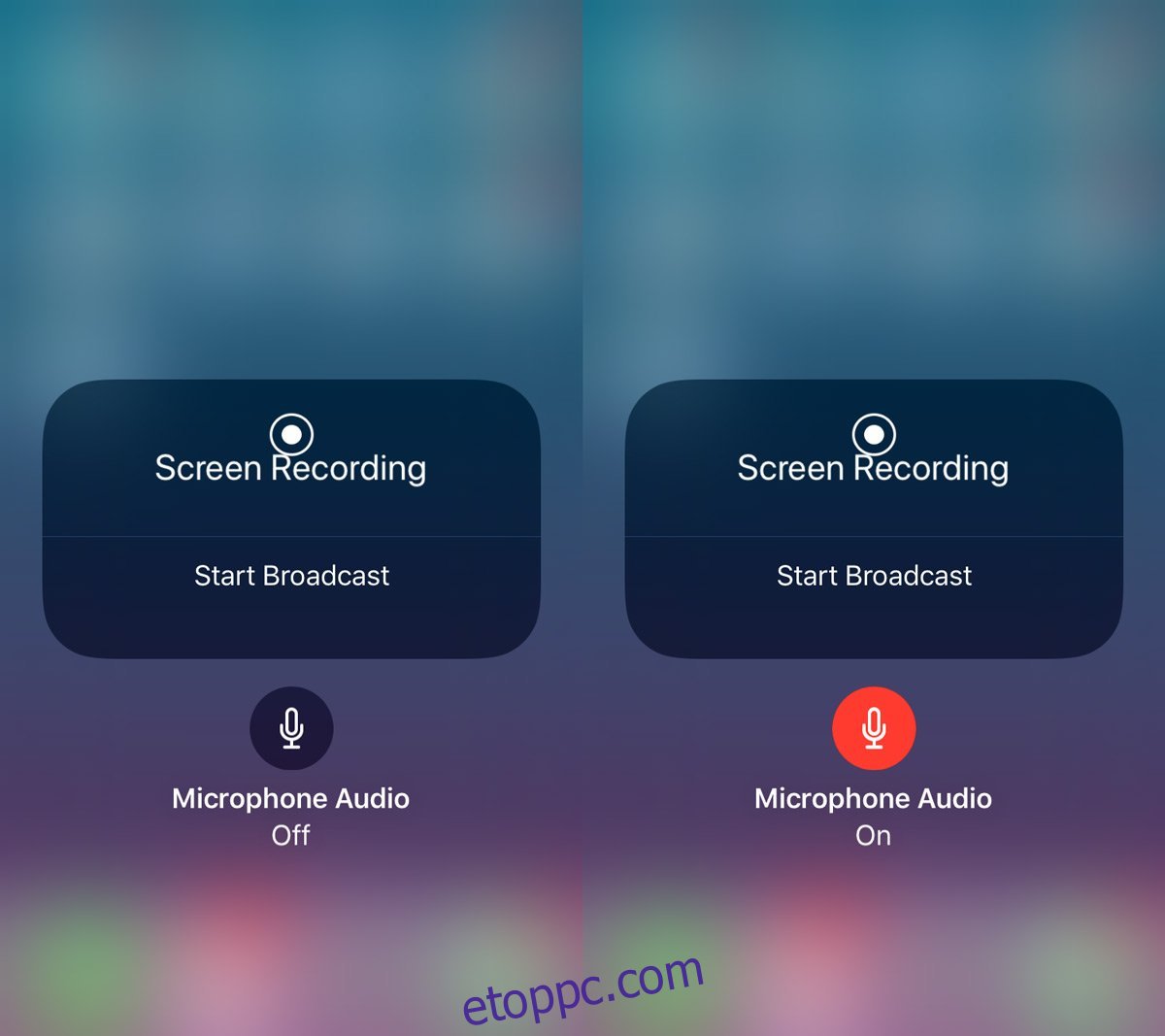
Az iOS az összes felvételt MP4-fájlként menti a Fotók alkalmazásba. Lejátszhatja a Fotók alkalmazásban, vagy átmásolhatja Mac vagy Windows asztali számítógépére, és lejátszhatja. Az MP4 formátumot szinte mindenhol támogatja, így nem lesz probléma bárhol megnézni.
Nincsenek olyan beállítások, amelyek lehetővé teszik a képernyőkép minőségének szabályozását, de az alapértelmezett minőség elég jó. Legyen óvatos, ha olyan alkalmazásokat rögzít, amelyek csak fekvő módban futnak. Két olyan alkalmazást próbáltunk rögzíteni, amelyek kizárólag fekvő módban futnak; Keynote és a King of Thieves nevű játék. A Keynote jól rögzített, annak ellenére, hogy a videó még mindig portré módban volt. A King of Thieves felvétele káosz volt.
Az iOS 11 jelenleg béta állapotban van. A stabil verzió 2017 szeptemberében/októberében érkezik.